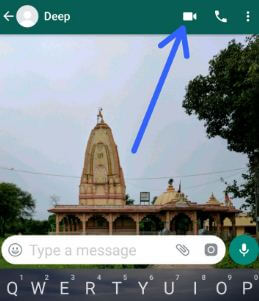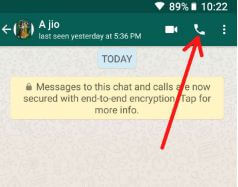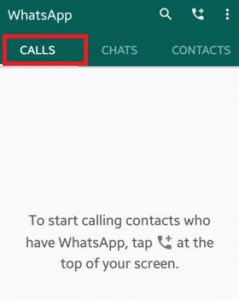6 sätt att fixa WhatsApp videosamtal fungerar inte på Android-telefon
Vi använder videosamtal till Så här fixar du WhatsAppvideosamtal fungerar inte Android-telefoner eller surfplattor. Flera användare rapporterade WhatsApp-videosamtalsproblemet under ett telefonsamtal eller WhatsApp-ljud som inte var klart att lyssna på. Det finns flera anledningar till WhatsApp-videosamtalsproblem i Android eller iPhone, till exempel långsam internethastighet, dålig nätverkssignalstyrka, systemuppdatering eller appuppdateringar och mer. Om du har den senaste uppdaterade WhatsApp-versionen kan du ringa ett gruppvideosamtal på WhatsApp med upp till 8 personer.
- Hur man delar live-plats på WhatsApp Android-enhet
- Så här byter du röstsamtal till videosamtal på WhatsApp android
- Hur fixar jag WhatsApp web fungerar inte
Så här fixar du videosamtal som inte fungerar på WhatsApp Android-telefon och surfplatta

Prova nedanstående felsökningsmetoder för att åtgärda WhatsApp-videosamtalsproblemet på Android-enheter.
Kontrollera Internet och använd Wi-Fi för att ringa WhatsApp videosamtal
Om möjligt, använd alltid höghastighets-Wi-Fi tillringa ett videosamtal på WhatsApp Android-enhet. Om du redan använder Wi-Fi-nätverk, inaktivera Wi-Fi på din Android-enhet och efter 1-2 minuter, slå på Wi-Fi igen på din enhet och försök aktivera WhatsApp videosamtal i Android-telefon.
Aktivera eller inaktivera Wi-Fi

Inställningar> Nätverk och internet> Wi-Fi> Växla på / av Använd WiFi
Dålig nätverkssignal
Ibland är Wi-Fi-hastigheten fantastisk men dålig nätverkssignal är också anledningen till att inte höra WhatsApp-videosamtalsljud eller upprepa ljud i din enhet. Aktivera flygplansläge på din Android-enhet och stäng av flygplansläget efter 30-40 sekunder och kontrollera din nätverkssignalstyrka. Hitta också platser i närheten som har god signalstyrka.
Aktivera eller inaktivera flygplansläge

Svep ner meddelandeskärmen> Flygplansläge
Kontrollera WhatsApp-uppdateringen
Se till att din WhatsApp-app är uppdaterad till den senaste versionen. Du kontrollerar appuppdateringar med inställningar för Play Store.

Lekbutik> Tre vertikala prickar längst upp till vänster> Mina appar och spel> Uppdatera alla
Så om någon tillgänglig uppdatering kan du se här.
Rensa WhatsApp Cache & Storage / Data
Steg 1: Svep ner meddelandepanelen och tryck på inställningar i din Android-enhet.
Steg 2: Knacka Appar och aviseringar under det personliga avsnittet.
Steg 3: Knacka Se alla appar.
Steg 4: Bläddra ner i slutet av sidan och tryck på WhatsApp.
Steg 5: Knacka Lagring eller Lagring och cache (Android 10).

Steg 6: Knacka Rensa cache (Det tar bort appdata tillfälligt).
Steg 7: Knacka Rensa förråd (Ta bort appdata permanent).
Starta om enheten och skapa en WhatsApp-videoring till dina vänner eller en annan kontakt från din lista och kontrollera för att åtgärda problemet. Om ingen av ovanstående metoder fixar WhatsApp videosamtal inte fungerar Android-telefon då ta bort WhatsApp-kontot och installera om WhatsApp-appen igen.
Ta bort WhatsApp-konto och installera om det
Steg 1: Öppna WhatsApp-appen i din enhet.
Steg 2: Knacka Mer längst upp till höger.
Steg 3: Välj Inställningar.
Steg 4: Knacka Konto.
Steg 5: Knacka Ta bort mitt konto.
Steg 6: Bekräfta din landskod och ange din mobilnummer för att radera ditt WhatsApp-konto (Visa nedan skärmdump).

Steg 7: Knacka Ta bort mitt konto.
Steg 8: Bekräfta igen Ta bort mitt konto om du vill bekräfta borttagningen av WhatsApp-kontot på Android-telefonen.
Starta om din Android-enhet och ladda ner och installera den igen senaste WhatsApp-versionen i din Android-enhet och försök att ringa WhatsApp videosamtal.
Uppdatera Android OS
Sök efter eventuell uppdatering av systemprogramvaran på dina senaste Android-enheter.

Inställningar> System> Avancerat> Systemuppdatering> Sök efter uppdatering
Avsluta listan över möjliga lösningar för att fixa WhatsApp videosamtal som inte fungerar Android-telefon. Har du några andra tips du vill dela med dig av? Låt mig veta i kommentarsektionen.